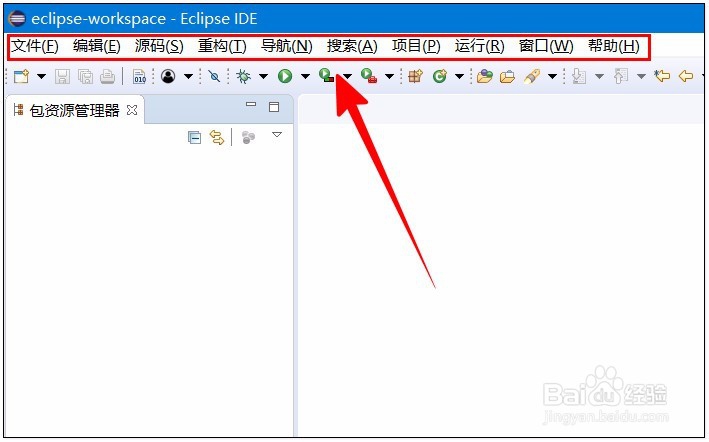1、百度搜索eclipse babel download,进入官网。

2、复制汉化包的更新站点,必须是带有“update-site”字样的网址。而且要对应自己的版本。
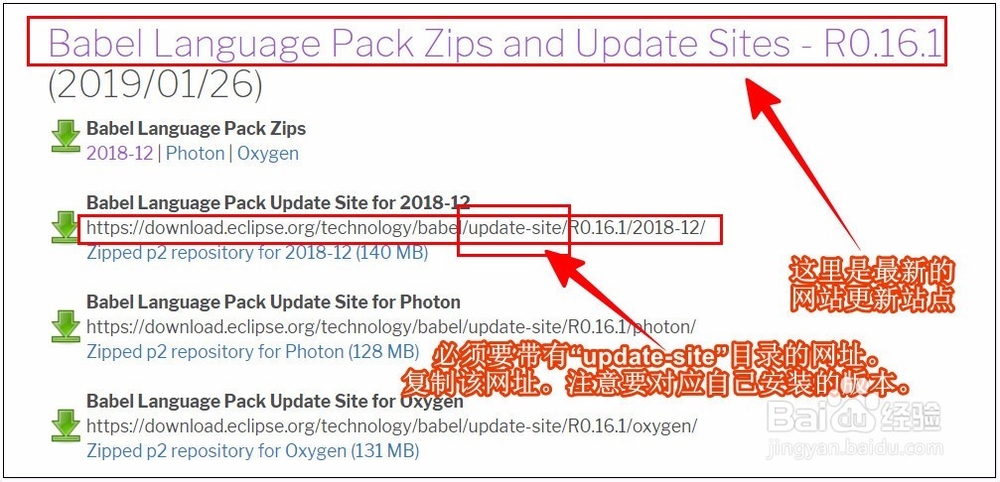

3、打开软件,菜单栏依次选择“Help-Install New Software”。

4、把刚才复制到网址链接粘贴到Work with后面的输入框。然后点击后边的“Add”按钮。
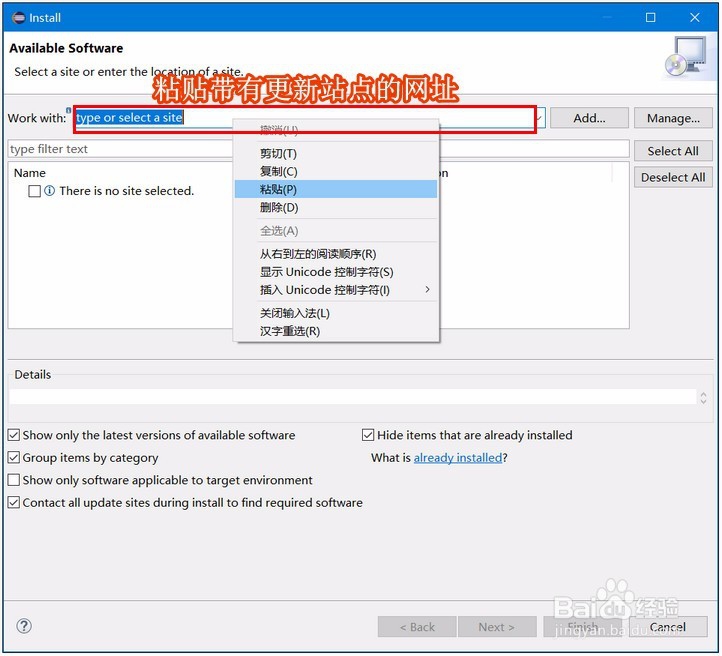
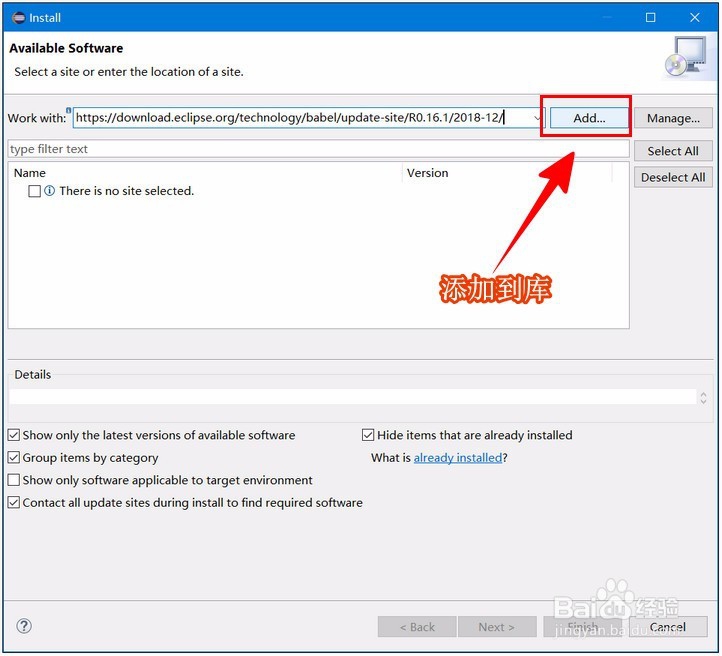
5、接下来会有弹窗,为仓库命名。之后等待获取软件列表。
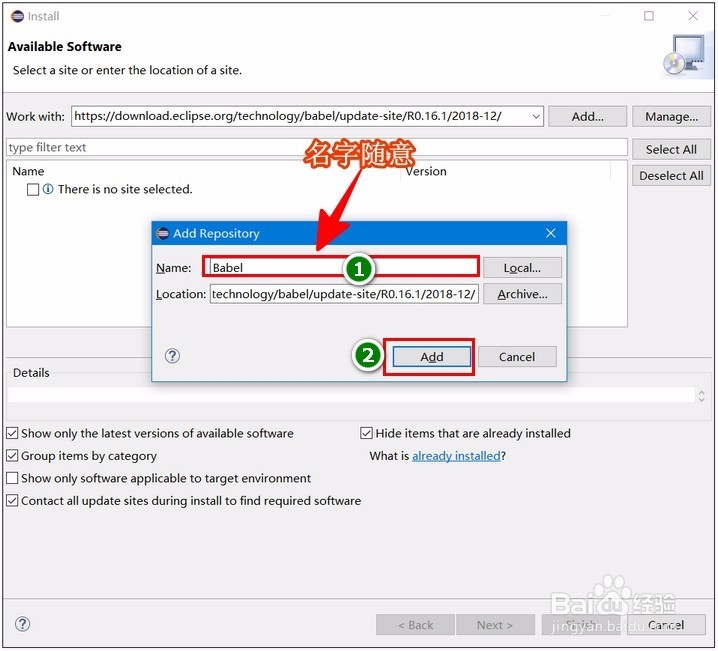
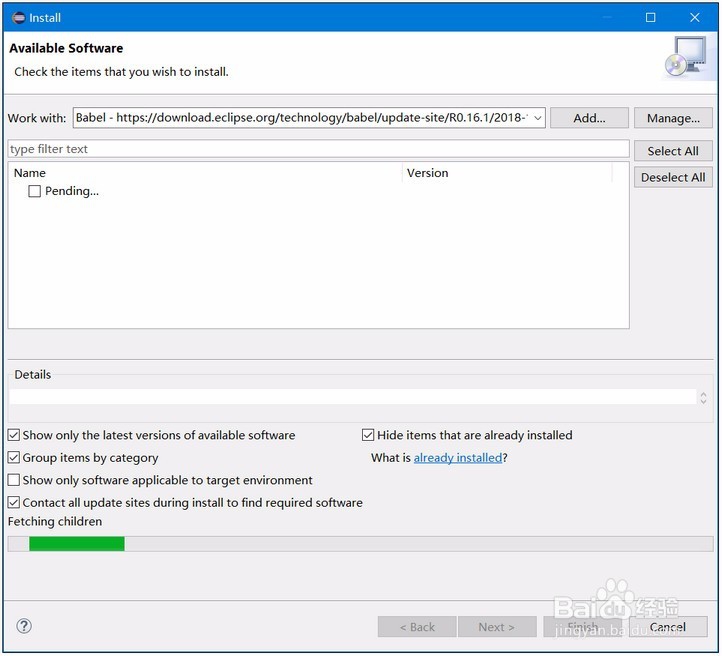
6、在汉化软件包里面,选择“Chinese(Simplified)”(简体中文)。根据酋篚靶高需要选择需要汉化的位置。选择完成点击“Next”继续,等待软件计算需求和依赖。
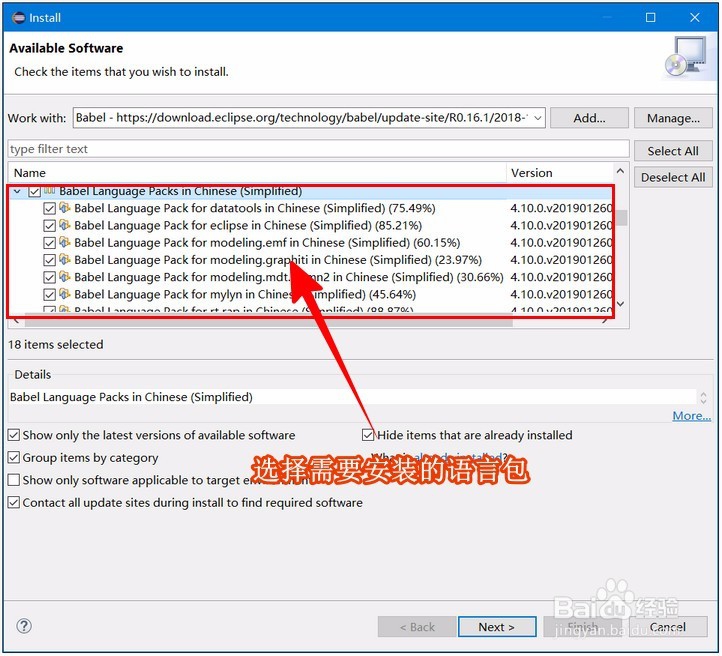

7、之后会显示要安装的软件列表。点击“Next”继续。同意软件安装协议,点击“Finish”。


8、之后软件右下角会显示安装进度。等待安装完成,会有弹窗显示重启使改变生效。可以立刻重启。
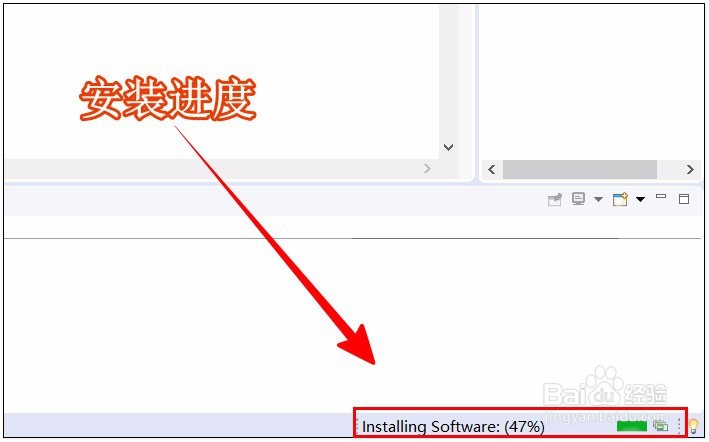
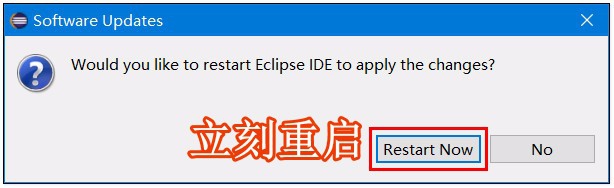
9、重启之后就能看到软件已经汉化成功了,之后点击图标启动也是中文。至此,Eclipse汉化成功。